知識庫
2017-01-19
【個】ADCC1708-如何使用Acronis True Image 2017 For PC的【資料同步】功能
適用版本:
Acronis True Image 2017
作業系統:
Microsoft Windows XP Service Pack 3
Microsoft Windows 7 所有版本
Microsoft Windows 8 所有版本
Microsoft Windows 8.1 所有版本
Microsoft Windows 10
目前不支援的組態:
Windows XP x64
Step1:請您開啟Acronis True Image 2017的程式,點選左側【同步】圖示,並點選【登入Acronis 帳戶】如下圖所示。
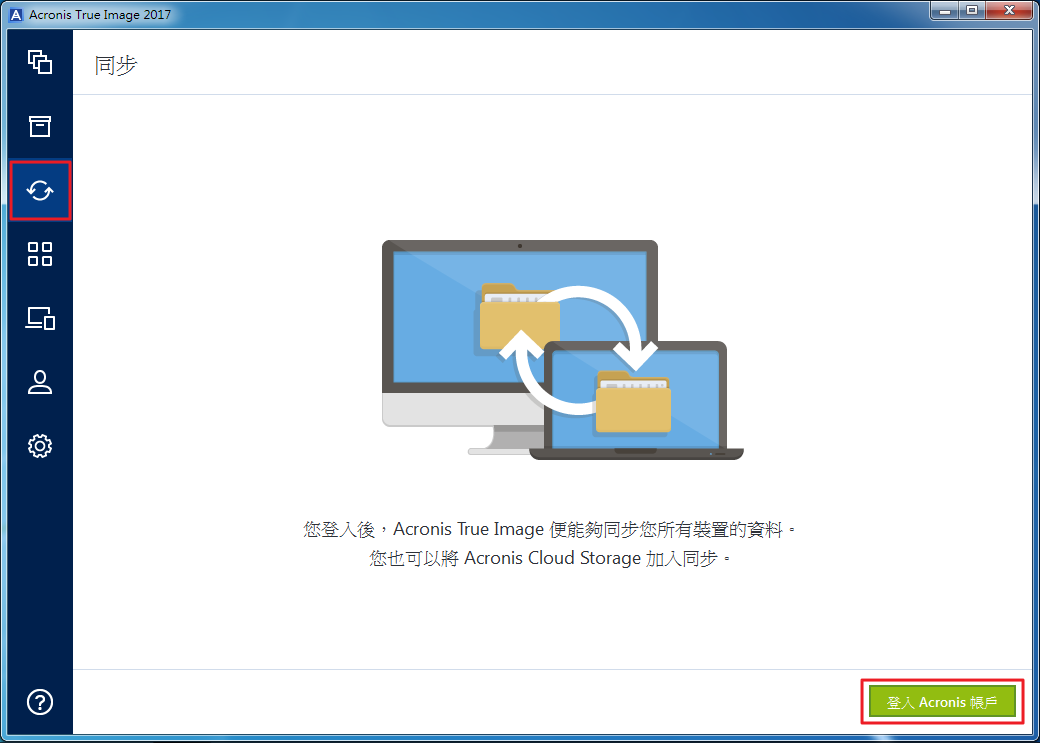
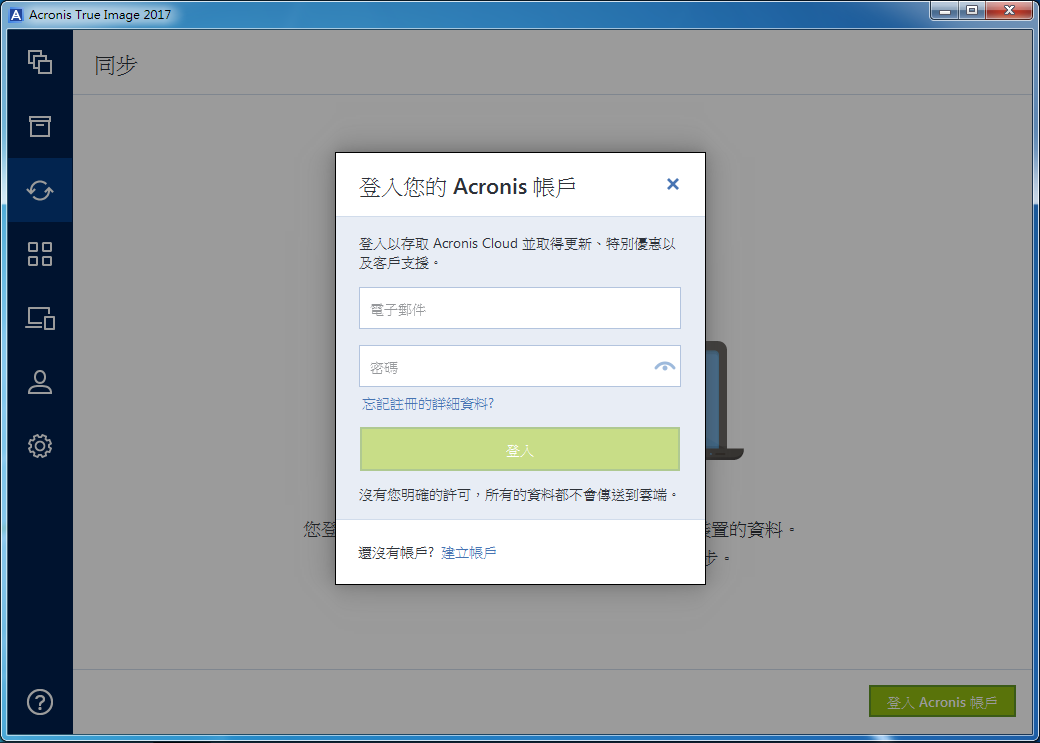
若要資料同步至另一台電腦,請選第二項目,若您有雲端授權請點選第一個項目可進行同步至雲端,
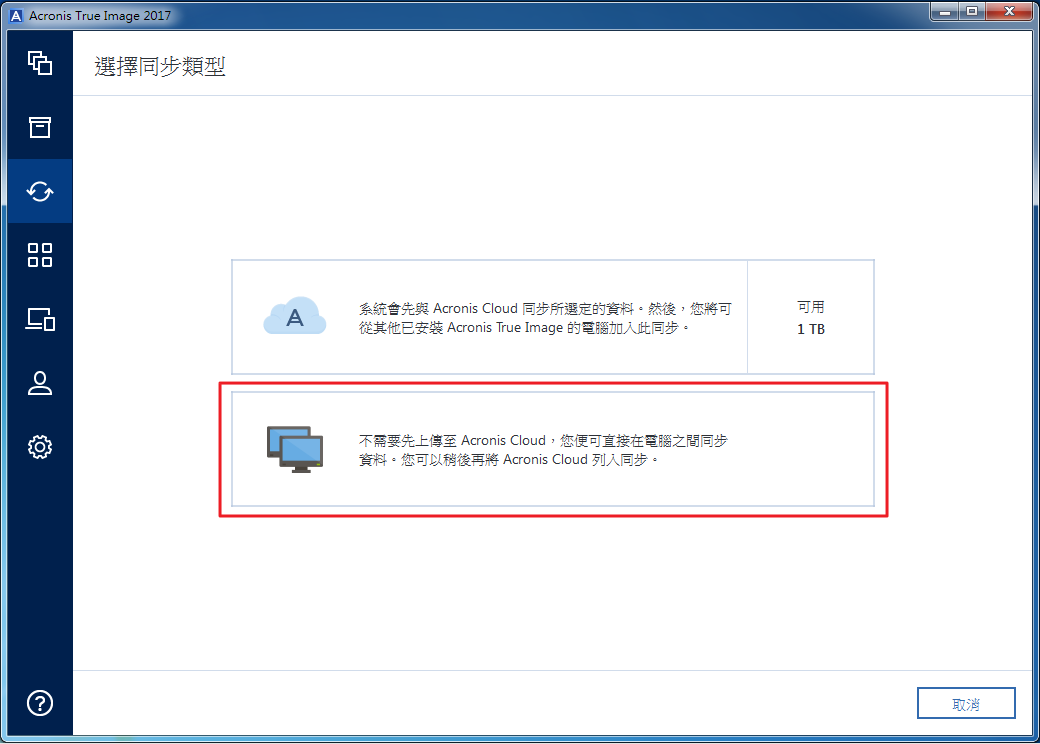
Step2: 於【選擇要同步的資料夾】畫面中,選擇要進行同步的資料夾,再點選【確定】,如下圖所示。
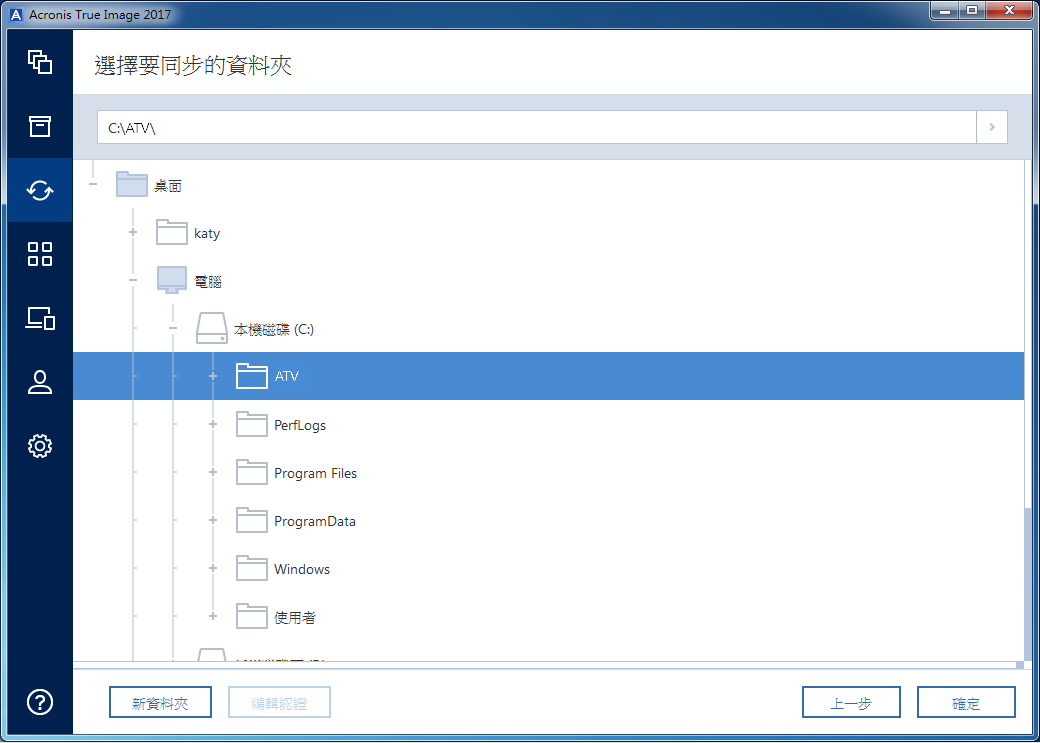
Step3:選定或新增同步資料夾之後點選【確定】,同步設定即完成。
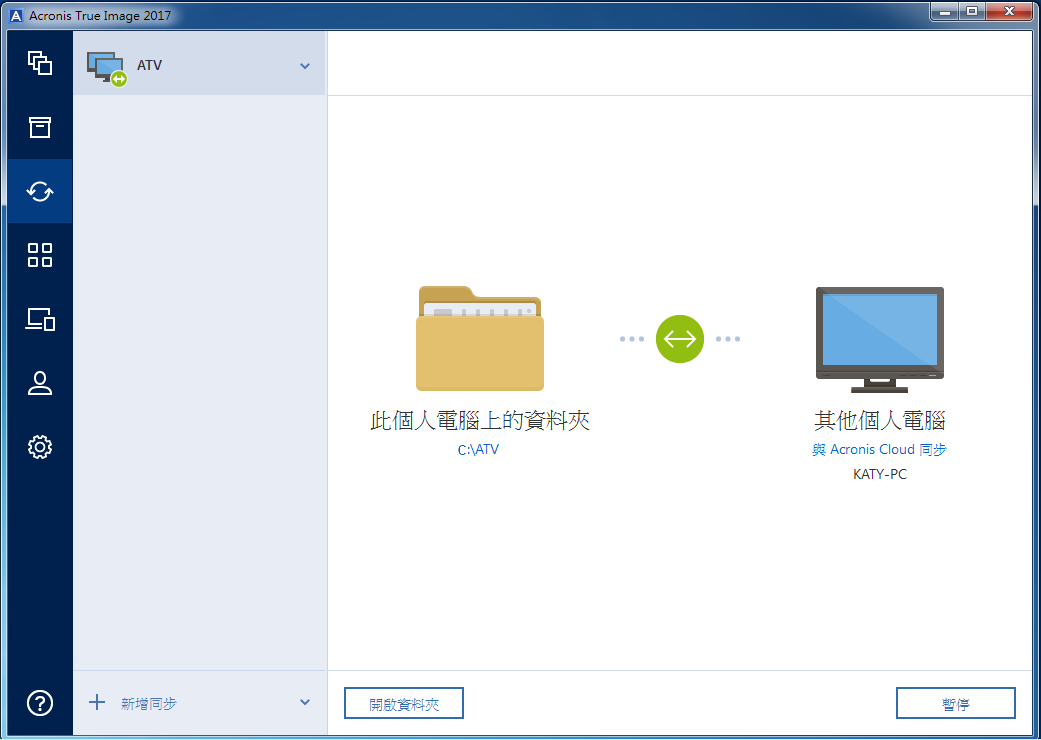
Step4:請至另一台電腦安裝Acronis True Image 2017的程式,並登入Acronis 帳戶之後,請點選【加入同步】,如下圖所示。
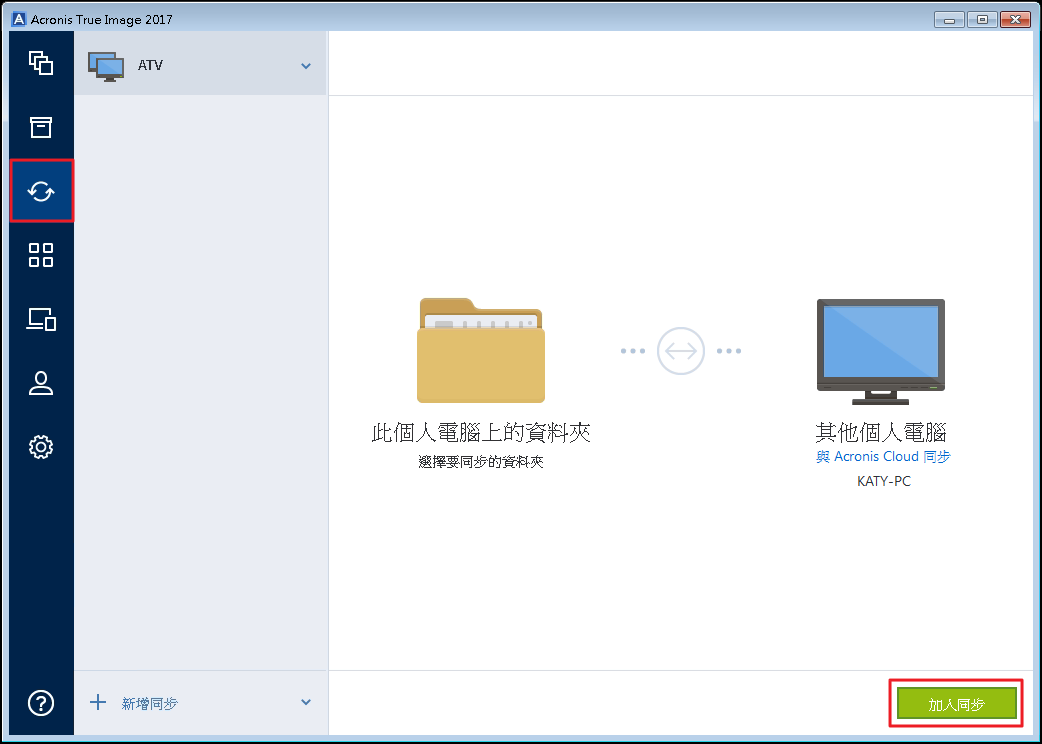
Step5: 於【選擇要同步的資料夾】畫面中,設定【同名稱的資料夾】,再點選【確定】之後,即可進行同步資料,如下圖所示。
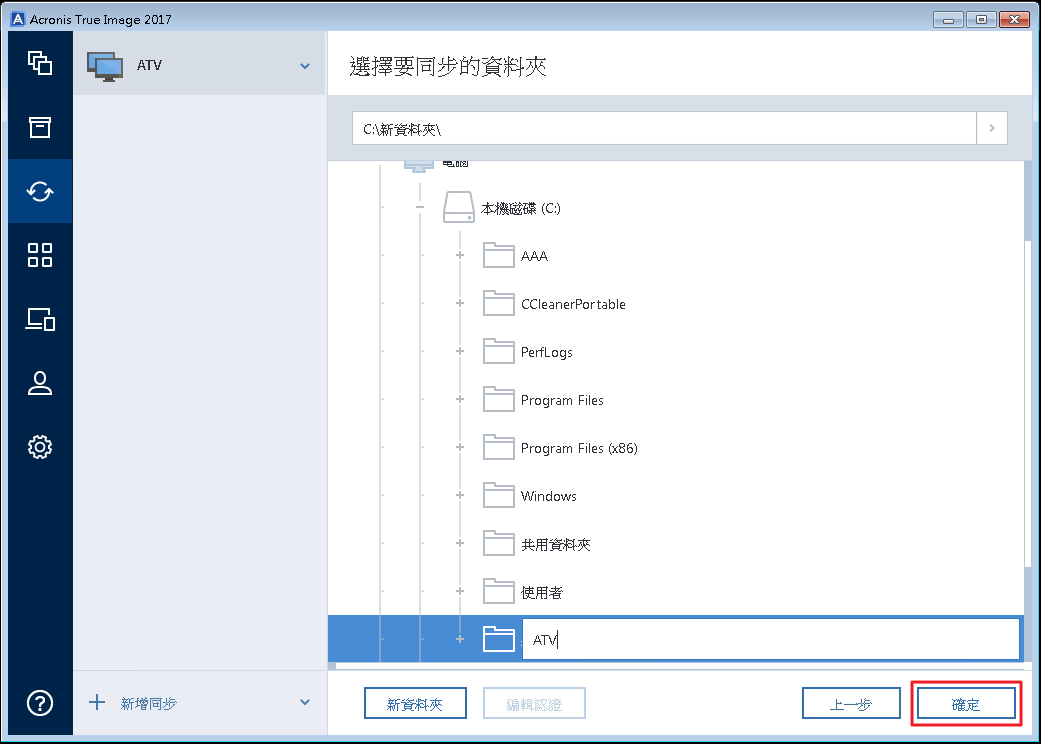
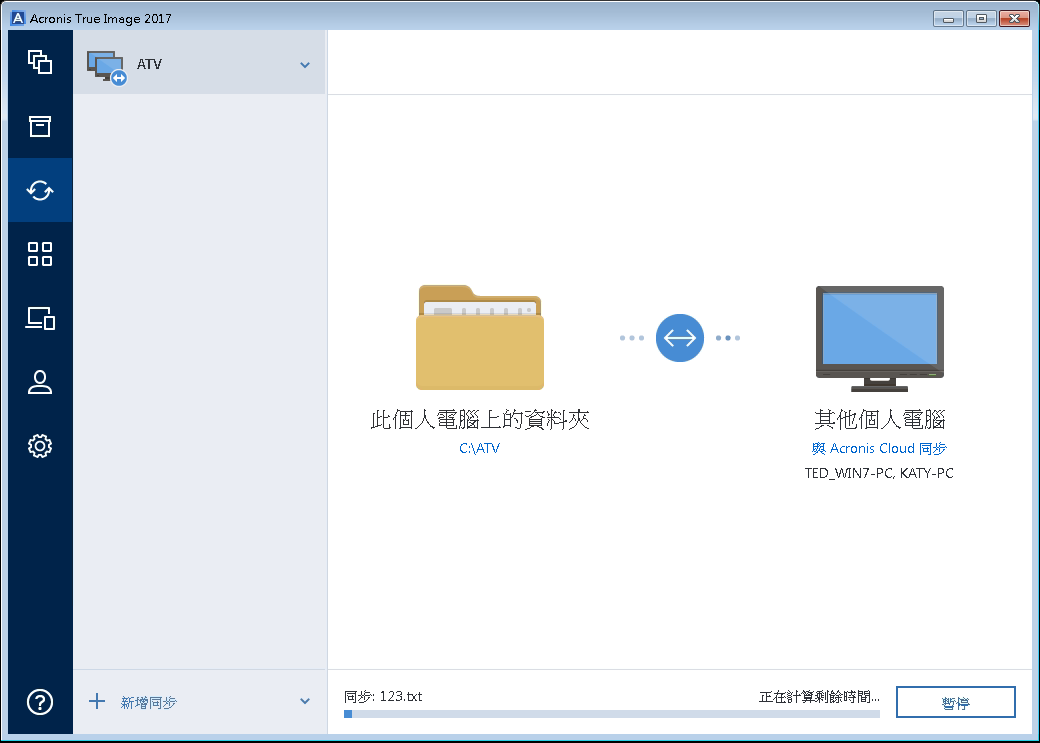
※同步資料時間約5分~ 8分左右,依設備環境不同,而決定同步時間的長短。
Step6: 於【同步】畫面中,點選【開啟資料夾】,可查看同步資料,如下圖所示。
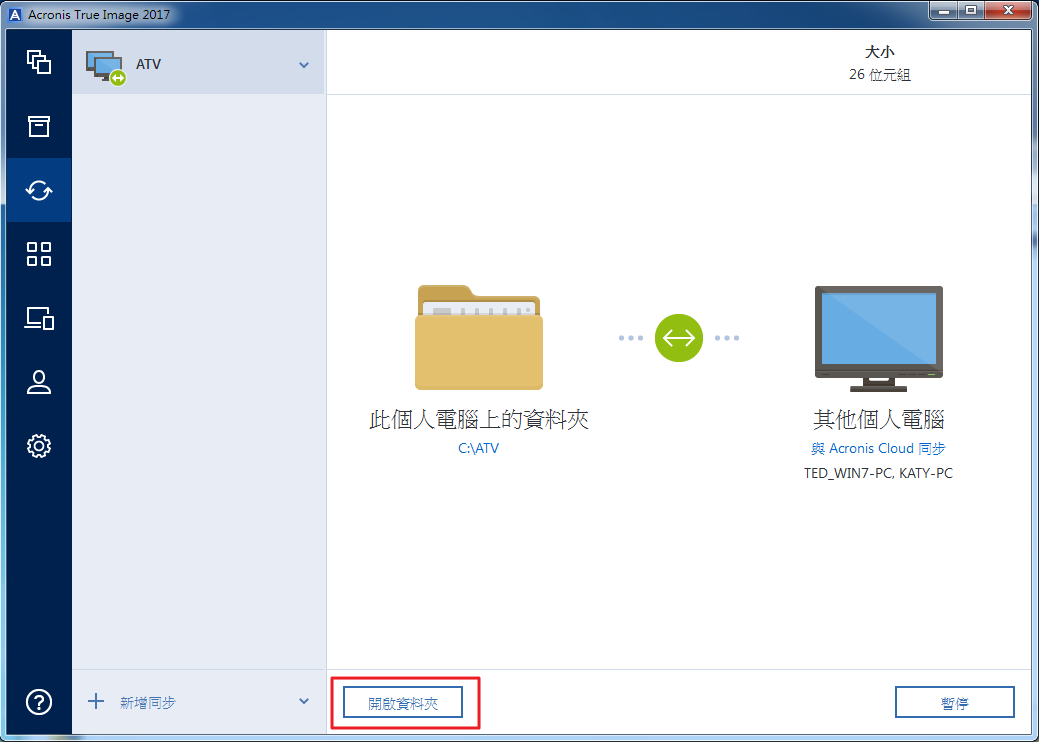
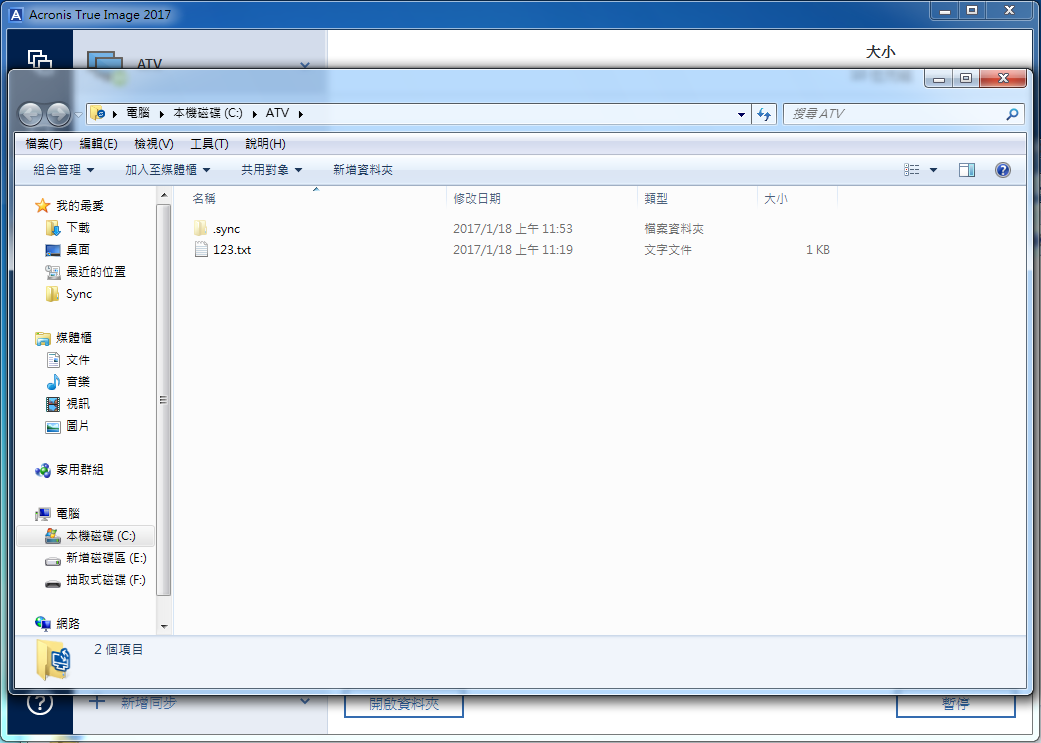
如需更多產品資訊,請與湛揚技術服務中心聯繫,我們將竭誠為您服務!
服務信箱:support@t-tech.com.tw
客服專線:(02)2515-1599
週一至週五 (不含國定假日) 09:00~12:30;13:30~18:00
Acronis True Image 2017
作業系統:
Microsoft Windows XP Service Pack 3
Microsoft Windows 7 所有版本
Microsoft Windows 8 所有版本
Microsoft Windows 8.1 所有版本
Microsoft Windows 10
目前不支援的組態:
Windows XP x64
Step1:請您開啟Acronis True Image 2017的程式,點選左側【同步】圖示,並點選【登入Acronis 帳戶】如下圖所示。
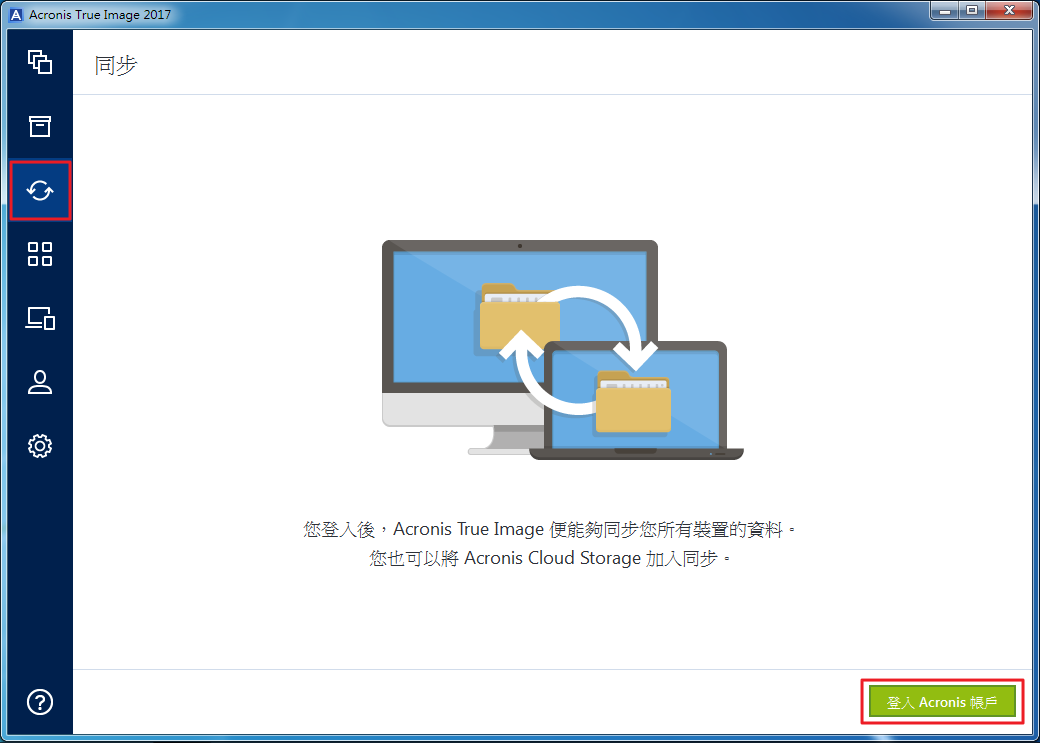
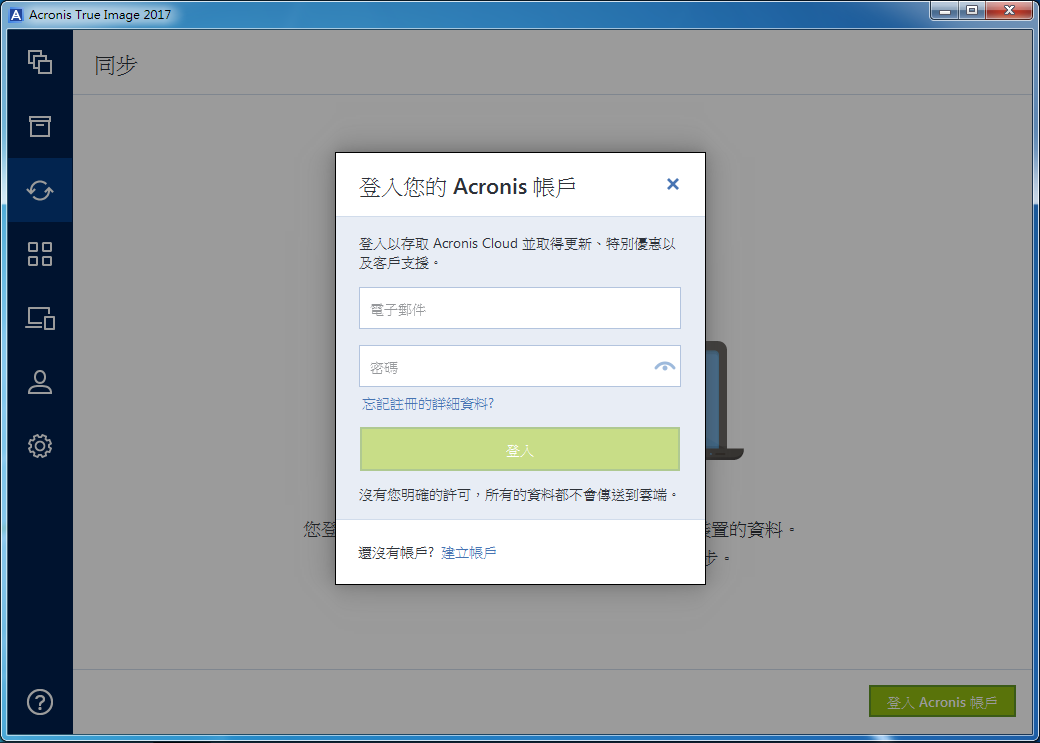
若要資料同步至另一台電腦,請選第二項目,若您有雲端授權請點選第一個項目可進行同步至雲端,
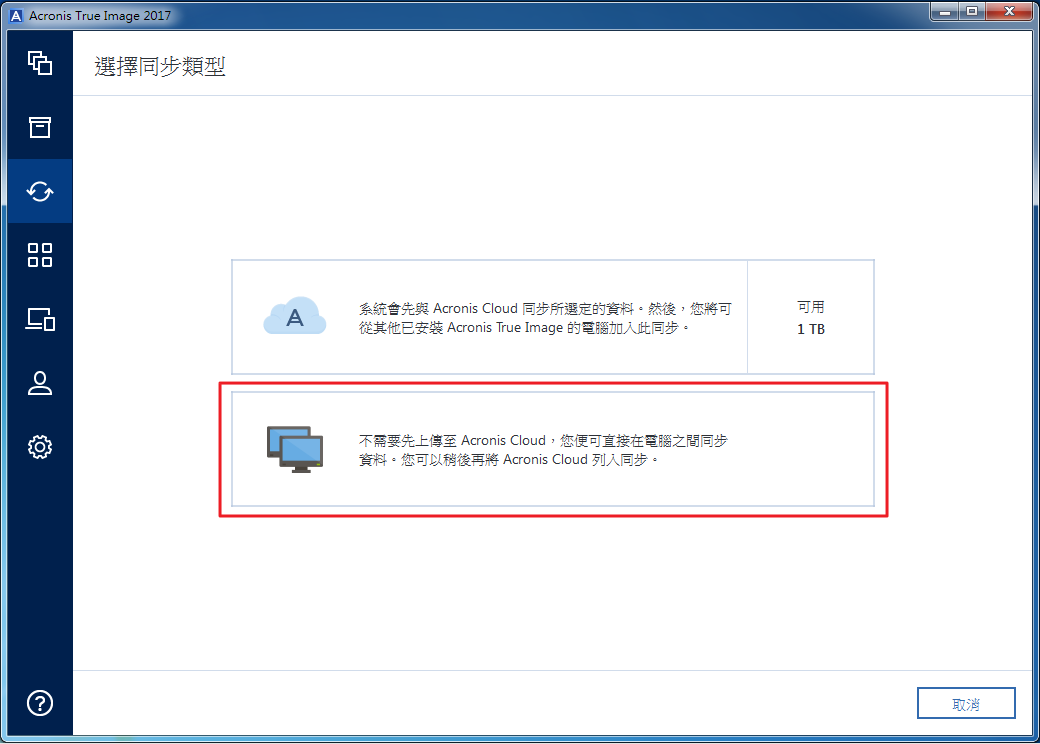
Step2: 於【選擇要同步的資料夾】畫面中,選擇要進行同步的資料夾,再點選【確定】,如下圖所示。
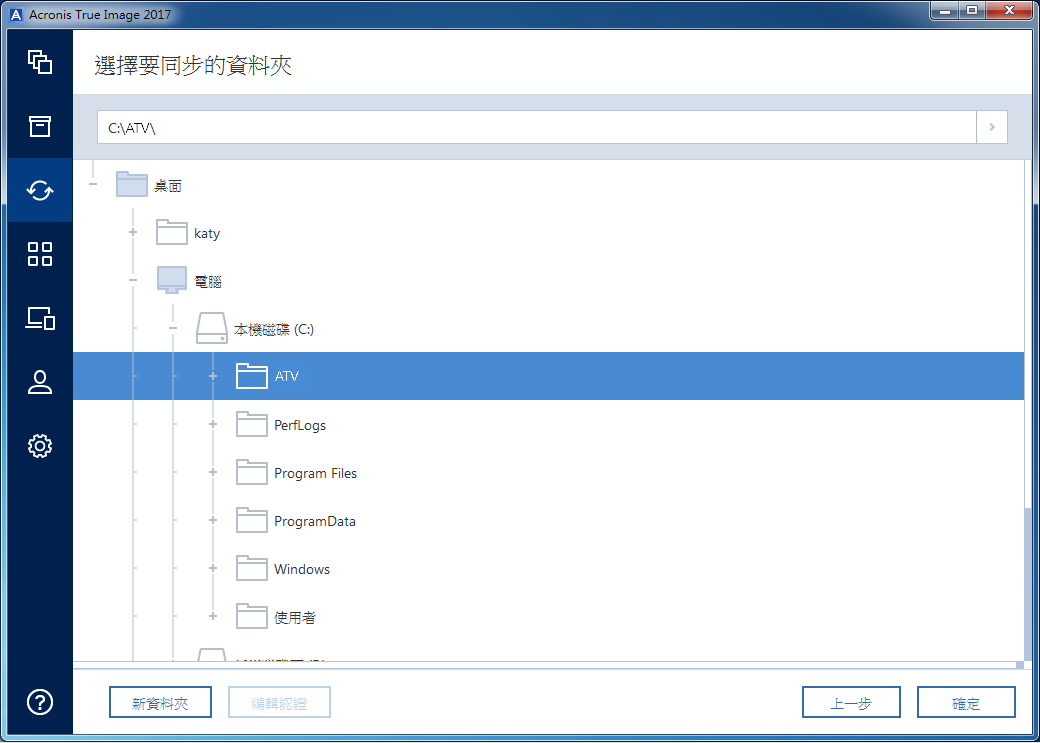
Step3:選定或新增同步資料夾之後點選【確定】,同步設定即完成。
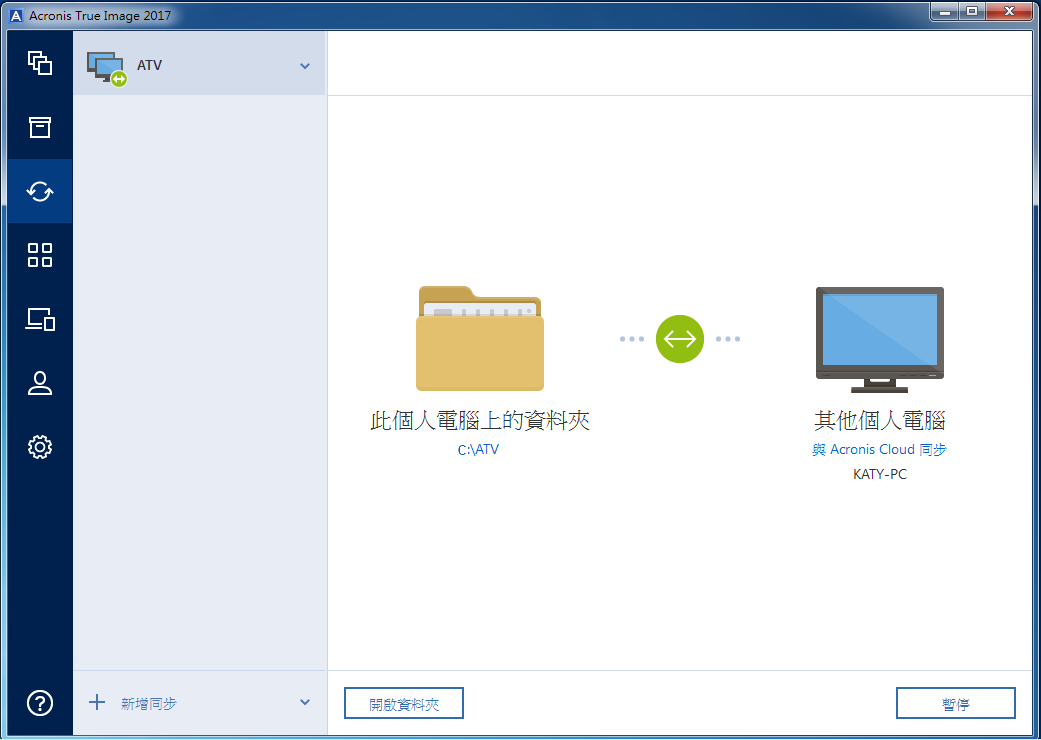
Step4:請至另一台電腦安裝Acronis True Image 2017的程式,並登入Acronis 帳戶之後,請點選【加入同步】,如下圖所示。
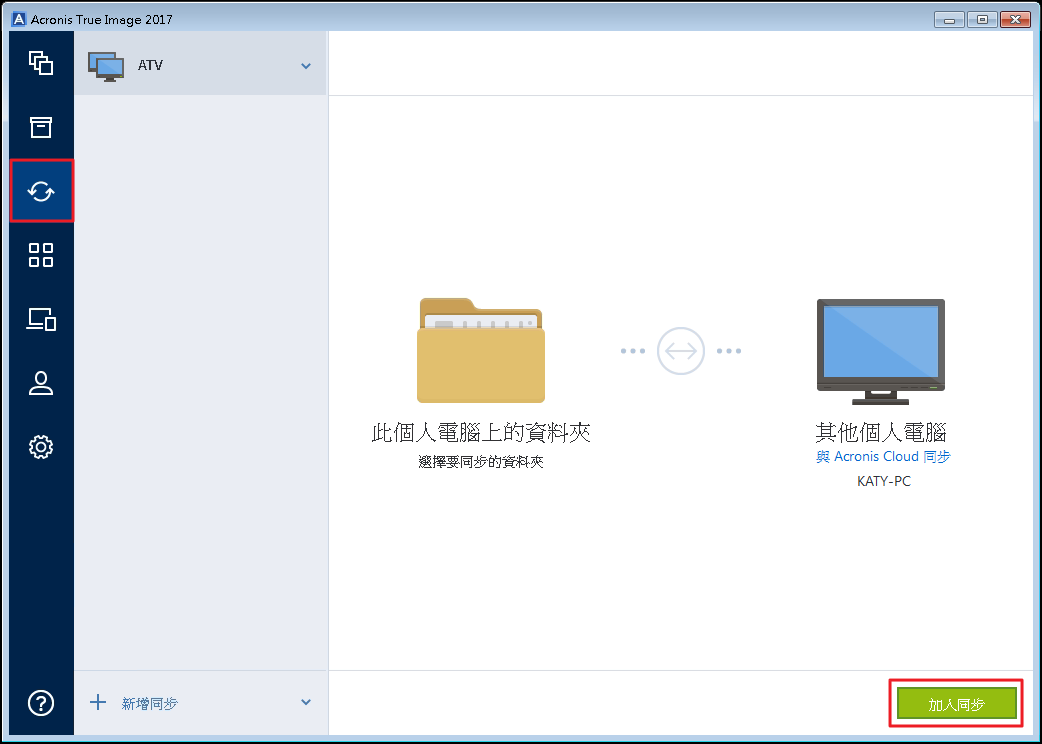
Step5: 於【選擇要同步的資料夾】畫面中,設定【同名稱的資料夾】,再點選【確定】之後,即可進行同步資料,如下圖所示。
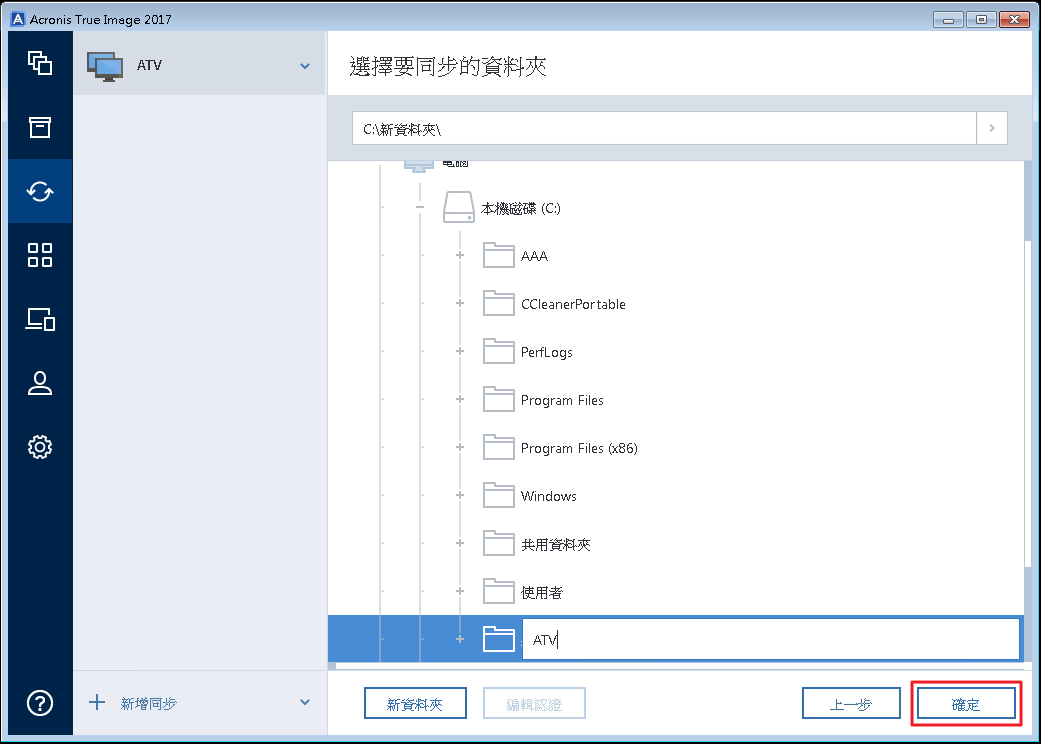
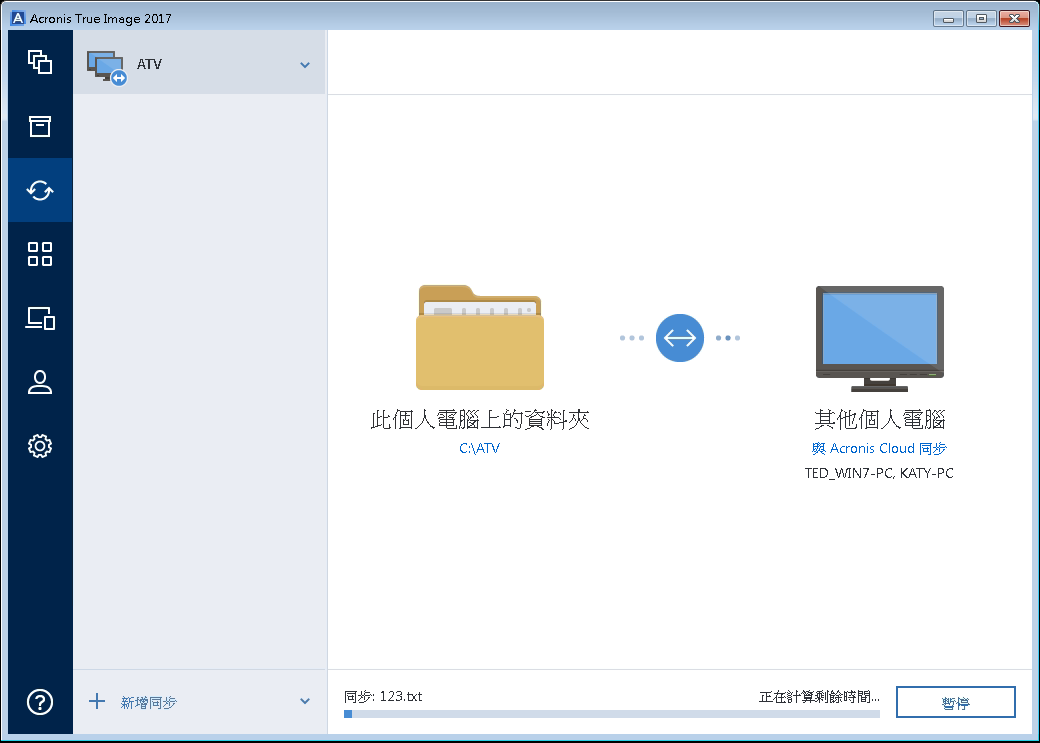
※同步資料時間約5分~ 8分左右,依設備環境不同,而決定同步時間的長短。
Step6: 於【同步】畫面中,點選【開啟資料夾】,可查看同步資料,如下圖所示。
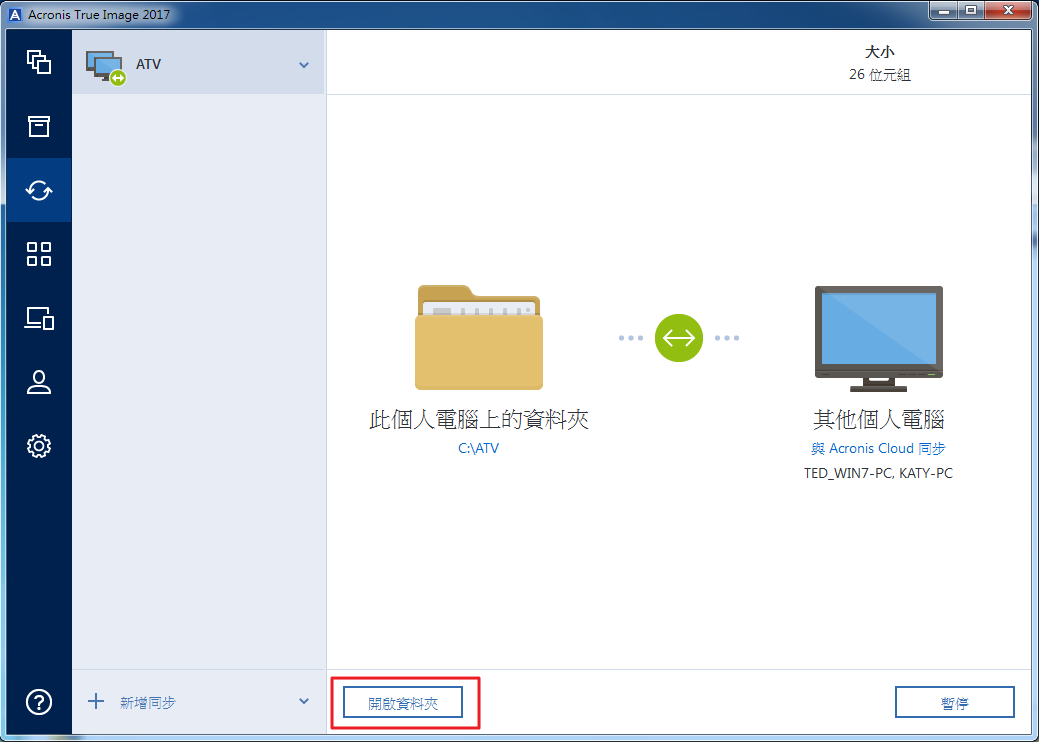
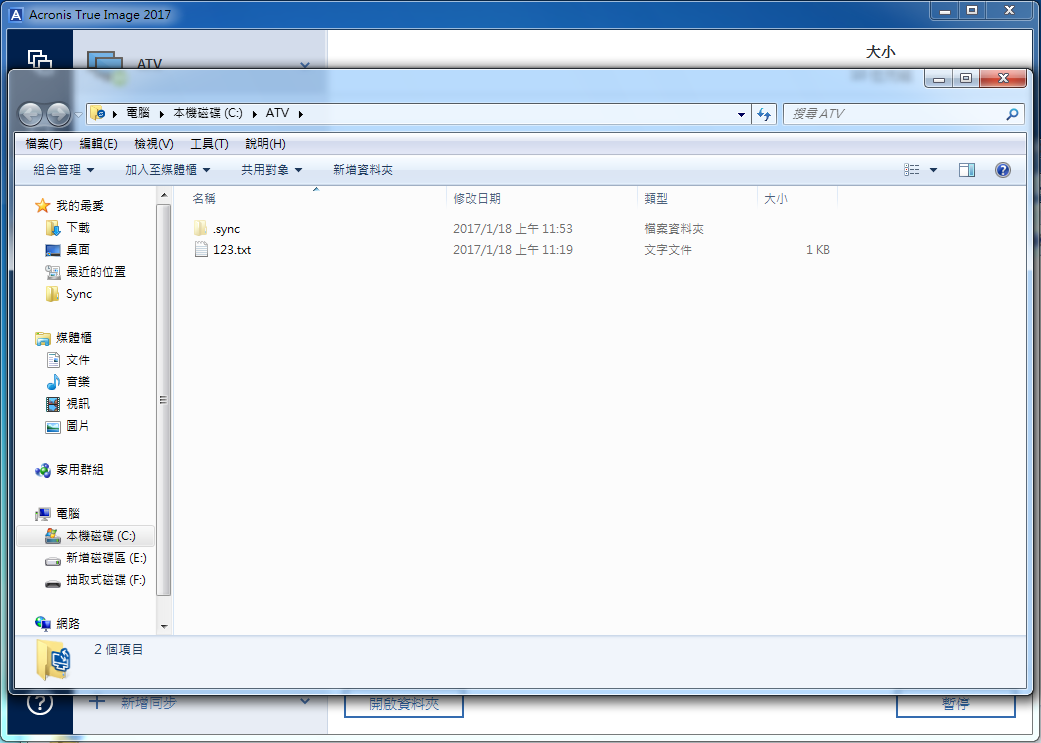
如需更多產品資訊,請與湛揚技術服務中心聯繫,我們將竭誠為您服務!
服務信箱:support@t-tech.com.tw
客服專線:(02)2515-1599
週一至週五 (不含國定假日) 09:00~12:30;13:30~18:00






